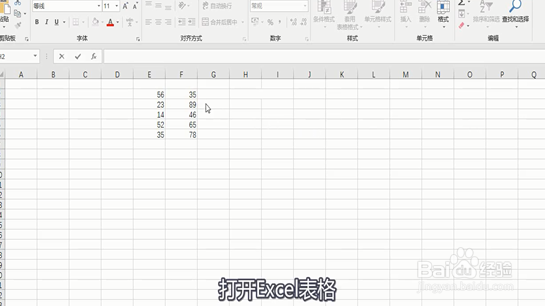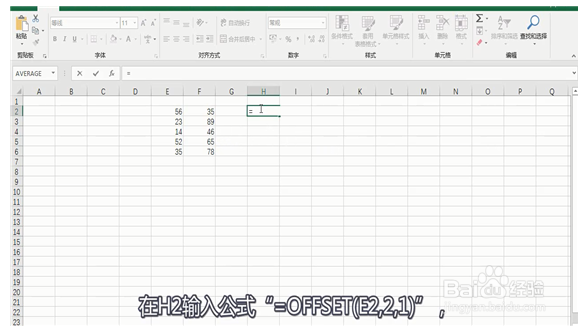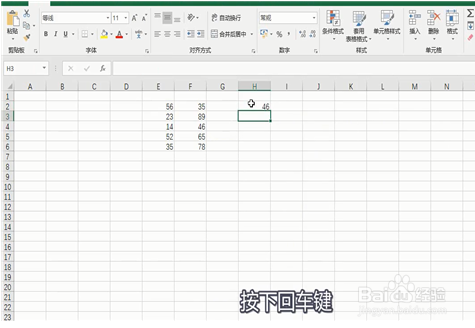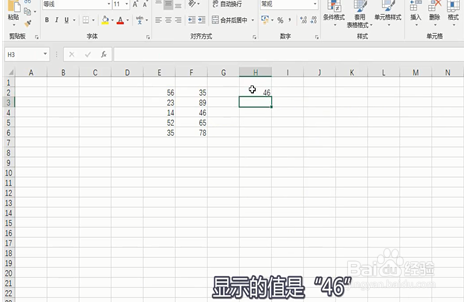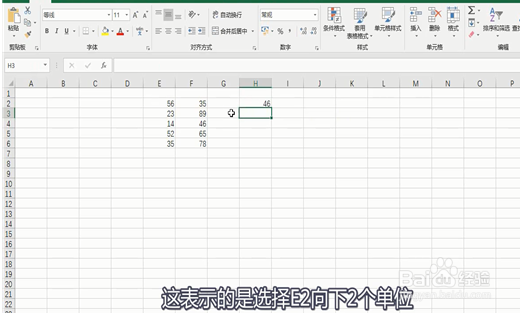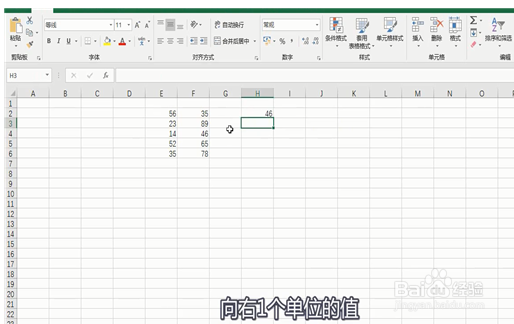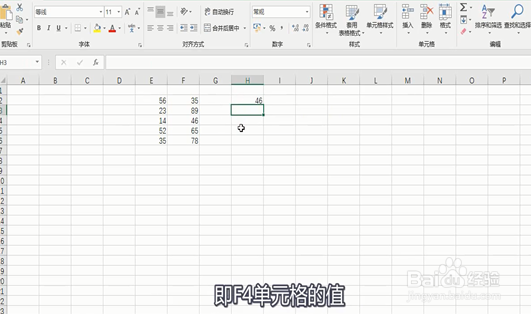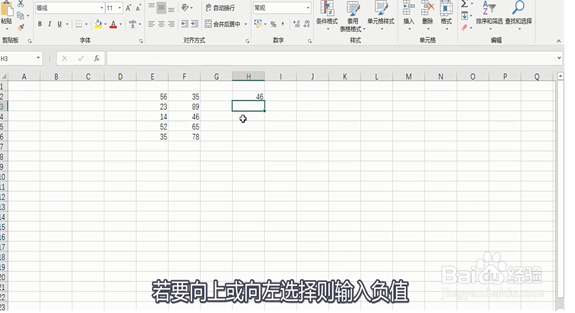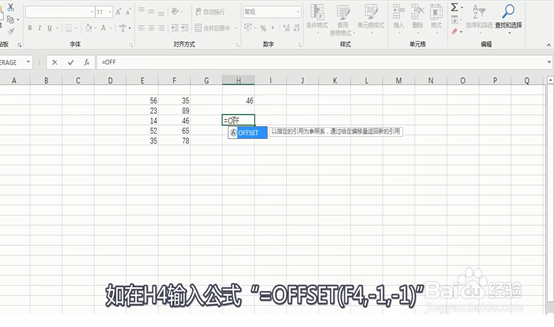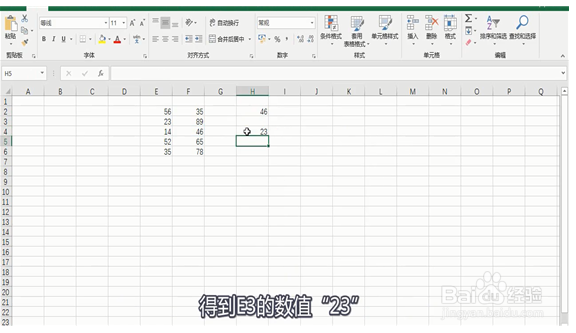excel中OFFSET函数使用方法
1、打开Excel表格
2、在H2输入公式“=OFFSET(E2,2,1)”,
3、点击回车键
4、显示的值是“46”
5、这表示的是选择E2向下2个单位
6、向右1个单位的值
7、即F4单元格的值
8、若要向上或向左选择则输入负值
9、如在H4输入公式“=OFFSET(F4,-1,-1)”
10、得到E3的数值“23”
声明:本网站引用、摘录或转载内容仅供网站访问者交流或参考,不代表本站立场,如存在版权或非法内容,请联系站长删除,联系邮箱:site.kefu@qq.com。
阅读量:24
阅读量:32
阅读量:48
阅读量:82
阅读量:62